Come aggiungere descrizioni ai segnalibri di Safari

Se hai navigato in Internet per un po ', probabilmente hai accumulato un numero impressionante di segnalibri. Il problema è che potresti aver dimenticato il motivo per cui li hai salvati in primo luogo.
Se usi Safari su macOS Sierra, ora incorpora una comoda funzionalità che ti consente di aggiungere descrizioni ai tuoi segnalibri, quindi tra mesi o anni, non sei sconcertante sul fatto di mantenerli o pulirli, o sul perché li hai messi in primo piano.
Noterai per prima cosa questa funzione quando salvi un nuovo segnalibro, facendo clic sul menu Segnalibri e scegliendo "Aggiungi segnalibro" o usando la scorciatoia da tastiera Comando + D.
Una volta fatto, vedrai tre campi. Il campo in alto è dove vuoi salvare il tuo nuovo segnalibro, il secondo campo è quello di modificare il nome del segnalibro, e l'ultimo è il campo della descrizione.
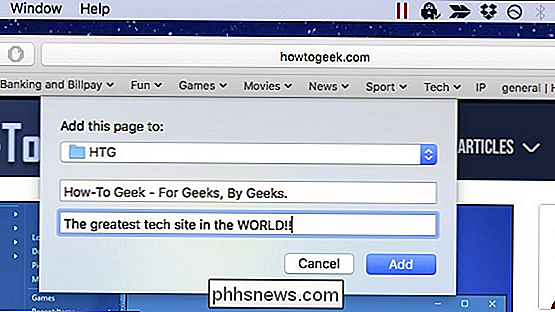
È fantastico per ogni nuovo segnalibro che aggiungi, ma per quanto riguarda l'esistente quelli?
Per modificare i segnalibri esistenti in modo da poter aggiungere o modificare le loro descrizioni, è necessario utilizzare la barra laterale dei preferiti facendo clic sul pulsante Mostra barra laterale nella barra degli strumenti di Safari oppure utilizzando la scorciatoia da tastiera Comando + Ctrl + 1.
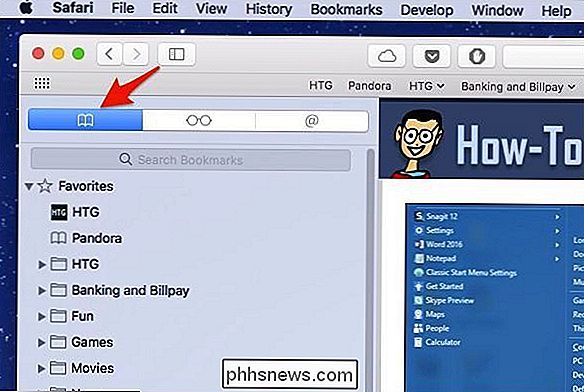
Una volta rivelata la barra laterale, si desidera fare doppio clic sulla cartella contenente, non sul segnalibro effettivo. Se fai doppio clic su un segnalibro, verrà semplicemente aperto in Safari.
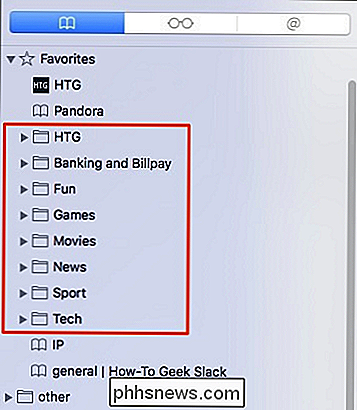
Una volta aperta la cartella, i segnalibri contenuti all'interno verranno visualizzati nella barra laterale e verranno automaticamente compilati con descrizioni contenenti testo dalla pagina web. Queste descrizioni potrebbero funzionare bene per te, oppure potresti preferire le tue descrizioni personalizzate.
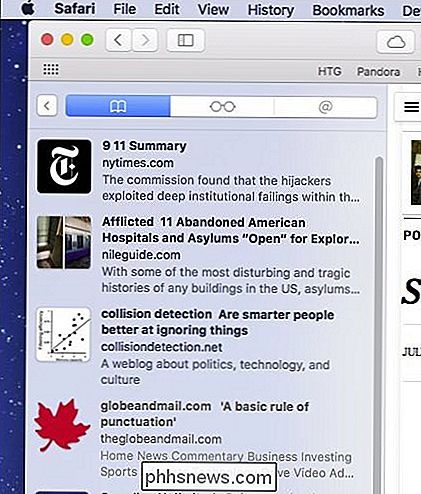
Ad esempio, supponiamo che tu inserisca tra i preferiti un gruppo di singoli articoli per qualcosa che stai ricercando. Potresti voler tenere traccia esattamente del motivo per cui hai inserito quella pagina, in pratica, lasciando le note a te stesso.
Per modificare la descrizione di un segnalibro, fai clic con il pulsante destro del mouse o Control + fai clic sul segnalibro nella barra laterale, quindi fai clic su "Modifica descrizione "Dal menu contestuale risultante.
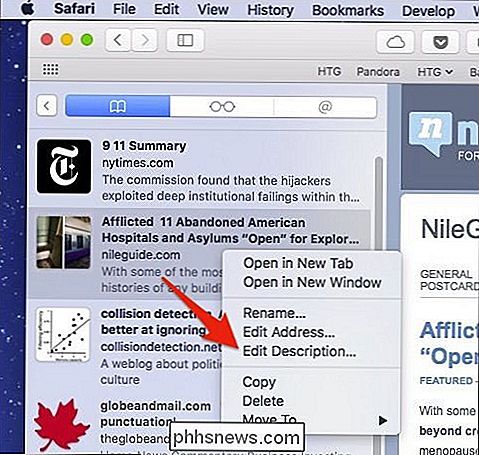
La descrizione del segnalibro verrà ora evidenziata. Digita il testo personalizzato e premi Invio per salvarlo.
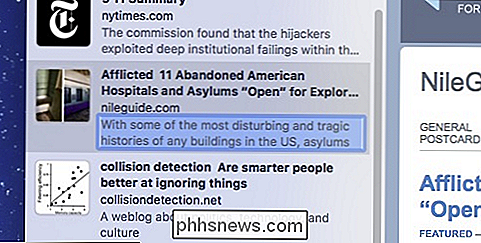
Se provi a farlo usando l'editor dei segnalibri di Safari, l'opzione Modifica descrizione non sarà disponibile. È un po 'di confusione, dal momento che la schermata Modifica segnalibri sembra il modo più ovvio per eseguire questa azione, ma almeno in questa versione di Safari, la barra laterale è l'unico modo per modificare le descrizioni dei segnalibri.

Come ottenere barre del titolo della finestra colorata su Windows 10 (anziché il bianco)
Windows 10 utilizza le barre del titolo della finestra bianca per impostazione predefinita. Questo è un grande cambiamento da Windows 8, che ti ha permesso di scegliere qualsiasi colore che volevi. Ma puoi dare un po 'di colore a quelle barre del titolo con questo rapido trucco. Questo trucco riguarda solo le app desktop tradizionali, non le nuove app universali.

Come funziona la musica e lo streaming video gratuiti di T-Mobile
I dati sono dati ... tranne quando non lo sono. T-Mobile rende le cose un po 'confuse offrendoti una certa quantità di dati, quindi offrendo musica e streaming video illimitati che non contano sulla franchigia, ma solo per determinati servizi. La maggior parte dei piani T-Mobile include queste funzionalità Usi T-Mobile come fornitore di cellulari?



